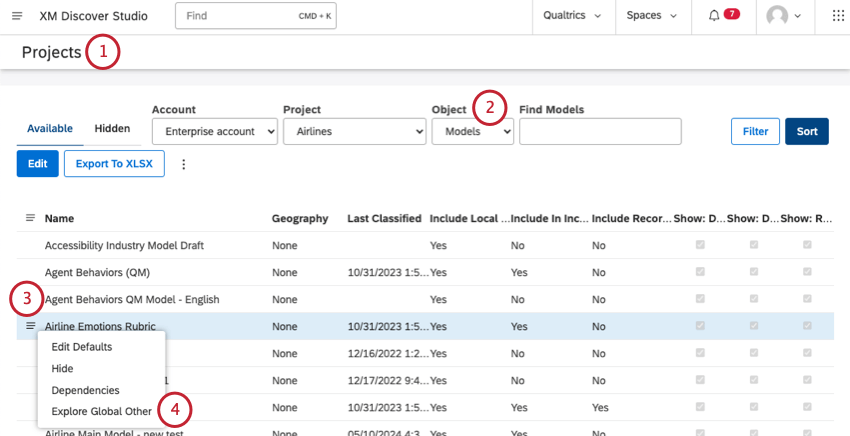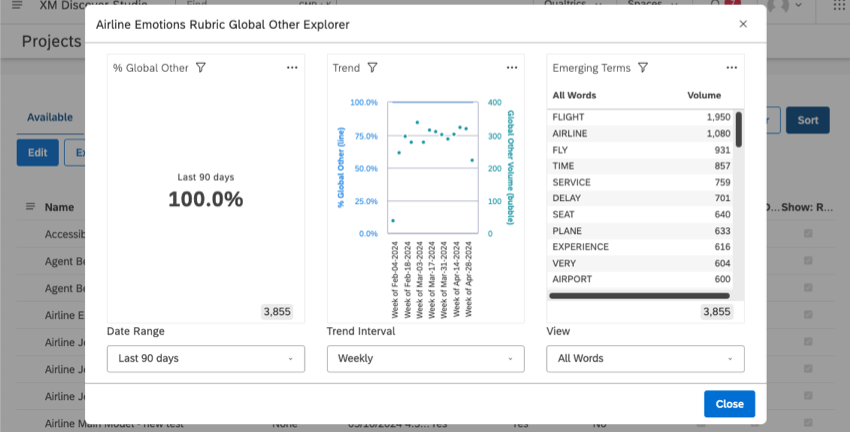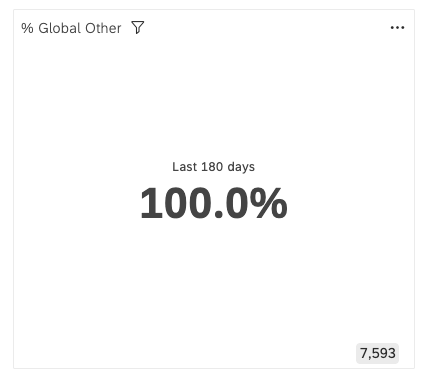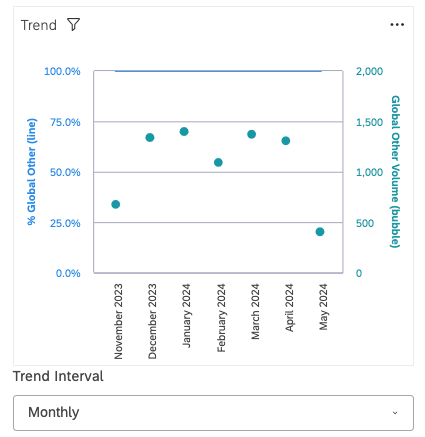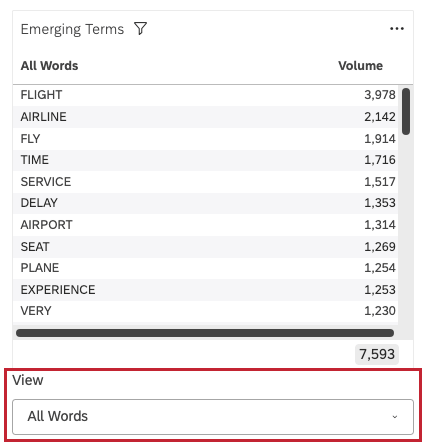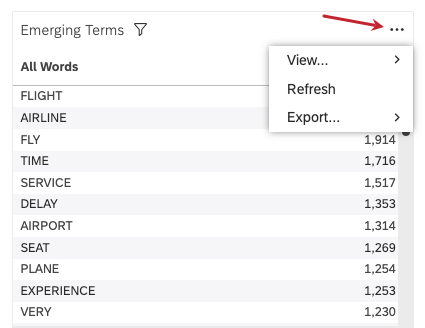Otros informes globales (estudio)
Acerca del informe “Global Other”
Cada modelo de categoría tiene un segmento “Global Otros”, que es un nodo especial que contiene datos no categorizados dentro de un modelo de categoría más grande. De esta manera, puedes identificar ideas, temas, palabras y nuevos temas para mejorar tu modelo; por ejemplo, puedes asegurarte de que al modelo no le falten temas que sean importantes para tu negocio.
Los informes globales son valiosos para medir el rendimiento del modelo de categorías, en particular durante los primeros meses de implementación, de modo que pueda investigar tendencias desconocidas o emergentes.
Cómo se clasifican los documentos en “Otros globales”
El grupo Global Other es una colección de todas las oraciones que pasan los criterios para el nodo raíz de un modelo, pero no para ninguna categoría dentro de ese modelo. Representa “todo lo que sobra” después de la clasificación.
Para terminar en la categoría Otros globales, un documento debe cumplir las siguientes condiciones:
- Cada oración de un documento no puede coincidir con ninguno de los temas de un modelo de categoría. Si al menos una oración se clasifica en cualquier tema, todo el documento se considera categorizado.
- Si un modelo de categoría tiene una regla de nivel raíz, el documento debe coincidir con ella. Si un documento no coincide con la regla de nivel raíz, no se considera para la categorización en el modelo y no aparece en el grupo Global Otros de ese modelo.
Para datos conversacionalesLa categorización global Otros funciona a nivel de interacción y muestra el volumen y el porcentaje de documentos que no están categorizados. Esto significa que es probable que haya muchas oraciones que no estén categorizadas, incluso cuando cada documento individual podría estar categorizado. Por ejemplo, el hecho de que alguien haya mencionado un tema de la experiencia del cliente en cada llamada no significa que ese tema haya aparecido en cada oración de cada llamada.
Exploración de datos no categorizados en Studio
- Vaya a la página de Proyectos.
- Establecer objeto a Modelos para encontrar su modelo de categoría.
- Haga clic en las 3 líneas siguiente al modelo.
- Seleccionar Explorar Global Other.
Verá la página que se muestra en la captura de pantalla a continuación. A continuación explicaremos cada uno de estos gráficos con más detalle.
El Rango de fechas El filtro en la parte inferior afecta los datos que se muestran en los tres widgets. Para obtener más información sobre cómo funcionan los filtros de fecha, consulte Filtros de rango de fechas.
% Global Otros
Porcentaje global Otros muestra el porcentaje de documentos no categorizados durante el rango de fechas seleccionado. El porcentaje se calcula mediante la siguiente fórmula:
% Otros globales = (Documentos en Otros globales) / (Documentos en Otros globales + Documentos categorizados) * 100
El número en la parte inferior derecha muestra la cantidad total de documentos que caben en la categoría Global Otros en este período de tiempo.
Tendencia
El widget Tendencia muestra cuántos documentos caben en el grupo Global Otros durante un intervalo de tiempo seleccionado.
- El eje y principal muestra la métrica Porcentaje global Otros como una línea.
Consejo Q: En el ejemplo anterior, la línea está en la parte superior y apenas es visible en la marca del 100%.
- El eje y secundario muestra el volumen global Otros como puntos de datos.
- El eje x muestra el período de tiempo que ha filtrado.
Usando el Intervalo de tendencia filtro, puede desglosar los datos en un intervalo de tiempo semanal o mensual.
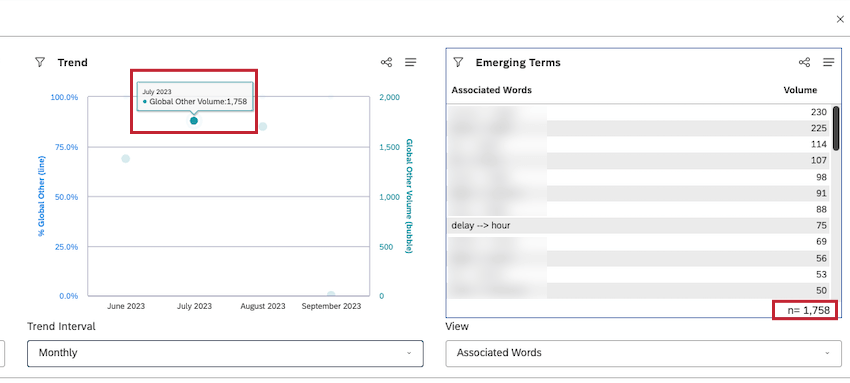
Términos emergentes
El widget de Términos emergentes muestra las palabras principales, las palabras asociadas o los hashtags de la Global Otros cubo sobre el rango de fechas y el intervalo de tiempo seleccionados.
En el Vista Menú, puedes cambiar lo que se muestra en este widget:
- Todas las palabras: Muestra las palabras más comunes del grupo Global Otros.
- Palabras asociadas: Muestra los pares más comunes de palabras conectadas lingüísticamente del grupo Global Otros.
- Hashtags: Muestra los hashtags más comunes del grupo Global Otros.
Opciones de widget
Al hacer clic en los 3 puntos en la esquina superior derecha de uno de los 3 widgets, tendrás algunas opciones diferentes:
- Ver
- Datos en forma de tabla: En su lugar, vea los datos en formato de tabla. Ver Visualización de datos de Widget como una tabla.
- Agrupación de totales (solo términos emergentes):Ver el número total de documentos incluidos en el widget. Este será el volumen total de todos los términos principales mostrados.
- Refrescar:Actualizar los datos en el widget. Ver Actualización de datos del informe.
- Exportar
- Datos del Widget:Exporta los datos del widget como una hoja de Excel. Ver Exportación de datos desde un Widget a Excel.
- Como imagen:Exportar un widget a PNG. Ver Guardar un Widget como Imagen.
Exploración de datos no categorizados en Designer
Si tiene acceso a Designer, también puede explorar sus datos no categorizados allí. Ver Datos sin categorizar Para más detalles.
Preguntas frecuentes